Перегревается ноутбук и выключается что делать. Что сделать, чтобы ноутбук не перегревался По какой причине ноутбук очень нагревается
Что предпринять если ноутбук начитает шуметь, зависать и перезагружаться. Рассмотрим причины, почему ноутбук сильно греется и зависает, и как решить эту проблему.
Почему так происходит
Электронные составляющие мобильного ПК потребляют электрическую энергию, которая преобразуется в тепло. Самыми мощными компонентами является CPU и . Они нагреваются больше. Особенно в ноутбуках последнего поколения, где установлено несколько видеокарт.
Причины перегрева
- Высохла термопаста;
- Пыль;
- Нагрузка на CPU вызванная ресурсоемким ПО.
Как узнать, что устройство греется
Если температура повышается, ОС автоматически увеличивает обороты кулера. Он начинает шуметь. В играх или при работе «тяжелых» приложений это допустимо. Но если вентилятор шумит после - причина плохое охлаждение или запыленность.
При работе:
- Устройство зависает нестабильно работает;
- На экране появляются квадрики, полосы. Причина в перегреве или поломке видеокарты;
- Нагрев корпуса. Определить можно по кнопкам клавиатуры. Они становятся горячими.
Ноутбук сильно греется, что предпринять - определяем температуру
Переходим в BIOS, находим информацию как на скриншоте. В зависимости от версии, располагается в таких разделах: «Power», «Health» или «Hardware Monitor».
Какая температура считается рабочей
Для современных CPU Intel и AMD средние значения:
- В режиме простоя 28-40 градусов;
- При нагрузке - 40-62;
- Максимальная температура для CPU - 67-72.
Перейдите на официальный сайт вашего устройства, посмотрите там температуры, рекомендованные производителем.
Специализированный софт
Удалите работающий софт
Ноутбук сильно греется и шумит - почистите кулер
Чистка - самый действенный способ решить проблему. Как почистить? Отключите питание лэптопа, снимите аккумуляторную батарею. 
Извлеките DVD открутив боты крепления сзади на корпусе. 
Аналогично отсоедините и ОЗУ. Они закрепляются кронштейнами. Отогните их для извлечения. 
Снимите планку нахождения , расположенную над клавиатурой. Если возникают трудности с ее снятием открутите винты. 
Снимите шлейф. Поднимите вверх закрепляющий язычок. 
Снимите клавиатуру. Она крепится при помощи пластмассовых защелок (от 4 до 8). Рекомендую начать с верхней угловой. Надавите на нее отверткой подымите угол. 
Покажется системная плата. Снимите ее, открутив болты. 
Откручиваем винты для отсоединения материнской платы от корпуса. На ее обратной стороне расположена охладительная система с вентилятором. Снимите ее, открутив винты, которыми она держится. 
Удалите пыль кисточкой или специальными балкончиками с воздухом сжатого типа. Приобретите их в специализированном магазине. Для смазки вентилятора приобретите графитовую смазку.
Если кулер шумит, разберите его, почистите и смажьте.
Как это сделать? Отсоедините его от радиатора открутив винты. 
Снимите наклейку. Удалите плоскую шайбу небольшой отверткой или иголкой. 
Извлеките и почистите крыльчатку. 
Смажьте кулер. 
Нанесите новую термопасту
Термопаста - вещество улучшающее передачу тепла от CPU к радиатору. За 2-3 года она высыхает. Приобретите новую в компьютерном магазине. Нанесите ее ровным равномерным слоем. Для этого подойдет пластиковая карта. Старое вещество ударите школьной резинкой. 
Ноутбук сильно греется при зарядке
Аккумуляторная батарея греется из-за сбоя контроллера питания или неисправности зарядного устройства. Как это проверить?
Проверим работу аккумуляторной батареи:
- Выключите ноутбук, отключите зарядное устройство;
- Снимите аккумулятор;
- Подключите зарядку, включите ноутбук;
- Работайте 5-10 минут;
- Если устройство не нагревается, значит причина в аккумуляторе.
Если продолжает греться, ищите причину в зарядном устройстве. Для этого замерьте напряжение мультиметром. Уточните значения на корпусе устройства. Если оно не соответствует - замените его.
Причина в контроллере питания
Он распределяет энергию между электронными компонентами. Распространенная причина сбои в ПО, отвечающем за настройку параметров энергосбережения. Настройки могут поменяться при инсталляции утилит и стороннего софта.
Нажмите «Win+R» пропишите «control». 
Далее: 
Обратите внимание на поверхность где установлено устройство. Если он находится на одеяле или ворсистом ковре, это затрудняет приток холодного воздуха.
Возможно неплотно закручены болты на пластинах. Отвод тепла от CPU или видеокарты стал хуже. В таком случае придется заново нанести термопасту.
Ноутбук сильно греется во время игры
Если температура увеличивается при запуске игры или ресурсоемких приложений - проблема в системе охлаждения. Замените ее на новую или приобретите специальную подставку, чтобы поднять заднюю часть корпуса. Покупайте со встроенными вентиляторами. 
Вывод
Мы рассмотрели, что делать, если ноутбук сильно греется и тормозит. Распространенная причина - пыль забивающая радиатор и лопасти кулера. Используйте рекомендации, описанные выше чтобы почистить устройство. Будьте осторожными, при разборке, не повредите пластмассовые защелки на плате.
Во время работы ноутбука его электронные узлы потребляют электричество, определенный процент которого преобразуется в тепло. С увеличением мощности процессора и видеокарты больше нагревается внутреннее пространство ноутбука.
Проблема довольно распространенная, поэтому каждому владельцу ноутбука важно знать, что делать, если ноутбук сильно греется и сам выключается.
Устройство системы охлаждения
Система для теплоотвода плотно примыкает к процессору и нередко к видеочипу. Она состоит из медных трубок, отводящих тепло к решетке, которая обдувается воздухом от вентилятора и из-за этого остужается, понижая температуру тем самым процессору и прочим близлежащим комплектующим.
Расстояние между пластинами решетки охлаждения крайне маленькое, в связи с этим пыль довольно спешно заполняет пространство между ребрами, образуя войлок, мешающий прохождению воздуха.

Плотность прилегания медной пластины охлаждения к процессору или видеочипу обеспечивается за счет термопасты и термопрокладки. Термопрокладка - это резинка, плотно прилегающая к двум поверхностям. Отсутствие термопасты или термопрокладки будет способствовать созданию воздушного зазора, который снизит действенность системы охлаждения.
Сам процессор имеет плоскую поверхность, к которой прилегает медная пластина охлаждения. Такая же ровная поверхность имеется и у видеочипа.

Для того, чтобы между медной пластиной и процессором не было воздуха наносят слой термопасты. Термопаста нивелирует неровности поверхностей процессора и системы охлаждения, создавая необходимое прилегание и обеспечивая отличную теплопередачу между ними. Ту же функцию выполняет и термопрокладка.
Признаки перегрева
Признаков существенного повышения температуры ноутбука немало, в зависимости от того, какая часть подвержена перегреву, поэтому рассмотрим наиболее частые:
- портативный компьютер неожиданно выключается. За его выключение отвечает система защиты от чрезмерной высокой температуры, поэтому после выключения компьютера рекомендуется включить его и зайти в BIOS, где необходимо промониторить температурные параметры базовых узлов портативного компьютера, если существует такая возможность;
- периодические зависания и перезагрузки. Вероятнее всего, проблема кроется в чрезмерном нагревании видеокарты. Дополнительным фактором может быть искажение картинки в игровых приложениях и появление, так называемых, «артефактов»;
- ноутбук сильно гудит. Если вентилятор шумит, то следует прочистить систему охлаждения или полностью заменить ее;
- горячий корпус. При значительном перегреве корпуса портативного компьютера стоит всерьез задуматься об устранении данной проблемы. Нередко горячий корпус сочетается с громкой работой вентиляторов. Очищение вентилятора и системы охлаждения полностью, если сильно греется корпус портативного компьютера, просто необходимо – в противном случае устройство может причинить ожоги;
- если файлы стали неспешно читаться с винчестера, или вообще чтение данных невозможно, необходимо акцентировать внимание на температуру жесткого диска.
Видео: Сильно греется
Причины и методы устранения
Основных причин чрезмерного нагревания ноутбука несколько. Для каждой из них существует свой эффективный метод устранения проблемы, когда греется ноутбук.
Пыль
Наиболее безобидная и распространенная причина перегрева ноутбука – банальная пыль. Со временем она забивает решетку вентиляции (в крайних случаях толщина слоя пыли может достигать сантиметра), и значительно затрудняет доступ холодного воздуха через решетку.
Ограничение подачи холодного воздуха внутрь ноутбука приводит к существенному нагреву процессора, видеокарты и других комплектующих.

Признаками данной причины являются произвольное отключение портативного компьютера через определенный промежуток времени (обычно от 10 до 30 минут), снижение производительности, шумы при работе вентилятора. Особенно сильно эти признаки проявляются в летнюю жару.
Для устранения данной проблемы следует очистить систему охлаждения от пыли. Отличным помощником в этом деле может стать обычный бытовой пылесос.
Высохла термопаста
Еще одной причиной перегрева портативного компьютера является высыхание термопасты. Эта причина более редка, чем предыдущая, тем не менее высыхание термопасты и приход термопрокладки в негодность случаются довольно часто.
В целом жидкости хорошо передают тепло, именно поэтому водяное охлаждение более результативно в сравнении с воздушным. Когда паста со временем высыхает, процент жидкости в ней снижается, а значит, уменьшается и эффективность охлаждения, хотя и несущественно.

Иначе дело обстоит с термопрокладкой. Когда под высокотемпературным воздействием термопрокладка с течением времени изнашивается, в ней возникают компактные микро разрывы, которые приводят к тому, что ее функция передачи тепла от процессора к системе охлаждения снижается.
Признаки аналогичны признакам при запылении вентиляционного отверстия. Для устранения данных трудностей рекомендуется заменить термопасту и термопрокладку.
Выход из строя
Если после чистки и замены термопасты, при загруженности процессора менее 25-40% в офисных приложениях, температура процессора более 80С, то вероятнее всего имеет место выход из строя системы охлаждения или элементов платы. Наиболее целесообразно в этом случае сдать ноутбук в сервисный центр.
Системы охлаждения
С течением времени система охлаждения перестаёт обеспечивать приемлемый уровень охлаждения. Вентиляторы начинают крутиться меньше, происходит смещение осей вращения. Нередко случается так, что смонтированная система охлаждения может не обеспечивать охлаждение при значительных нагрузках со стороны пользователя.

Для решения проблем рекомендуется поменять комплектующие системы охлаждения, либо целиком сменить ее. Выбор оптимальных компонентов и их инсталляция невозможны без квалификации и опыта, поэтому нужно обратиться к мастеровитым специалистам сервисной организации.
Ещё одним выходом из сложившейся ситуации, связанной с перегревом может быть приобретение подставки с вентиляторами. Разместив портативный компьютер на ней, можно добиться более существенного продува корпуса и, как следствие, снижение внутренней температуры ноутбука.
Элементов платы
Тепло, которое выделяется при нагреве ЦП или чипа материнской платы, передается на ближайшие узлы, размещенные на ней. Под длительным и существенным воздействием тепла существует вероятность формирования микротрещины в местах пайки этих компонентов, что приводит к существенному выделению тепла и более стремительному износу.
Чем опасен перегрев
При увеличении числа пыли действенность системы охлаждения заметно уменьшается, портативный компьютер начинает активно греться, со временем может зависнуть или вообще перегрузиться.
Но самое ужасное, что перегрев ноутбука может служить причниной поломки следующих узлов:

Замена видеочипа или прочих комплектующих стоит в разы больше, чем профилактическая очистка компьютера от пыли. Следует взять за правило, что если ноутбук стал самопроизвольно переключаться – он нуждается в очистке от пыли.
Как проверить греется ли ноутбук
Чтобы определить, какая температура для компьютера является предельной, можно воспользоваться специальной программой HWMonitor, которая позволяет просмотреть все текущие, а так же максимальные и минимальные величины температуры за конкретный период времени. Наибольший интерес будут представлять исключительно максимальные значения.

У каждого устройства предельная температура своя, определенные сведения можно найти в интернете, что-то несложно узнать опытным способом, но обычно сочетание нескольких симптомов с явно завышенными значениями в HWMonitor говорят о том, что портативный компьютер нуждается в чистке и профилактике.
Однако следует знать, что для каждой модели предельное значение температуры может отличаться.
Видео: Снижение нагрева процессора ноутбука
Меры профилактики
Обычно ноутбук сильно греется из-за пыли и ворсинок, засоряющих радиатор системы охлаждения, поэтому несколько несложных правил помогут избежать осложнений, связанных с его перегревом:
- нельзя ставить ноутбук во время работы на мягкие поверхности, в связи с тем, что они препятствуют приемлемому охлаждению и ворсинки с мягкой поверхности довольно скоро забивают вентилятор;
- нельзя работать в помещении с большим количеством пыли;
- львиная доля бытовой пыли находится на высоте до 20 см от поверхности, поэтому не рекомендуется работать с портативным компьютером на полу;
- необходима периодическая чистка ноутбука от пыли (хотя бы раз в год);
- перед приобретением ноутбука важно определить для чего он будет использоваться, и выбрать наиболее подходящую модель именно для этого класса задач. Важно знать, что по-настоящему игровых ноутбуков не существует.
Всего лишь несколько тривиальных правил могут обезопасить Ваш ноутбук от выхода из строя или внеплановой поездки в сервисный центр.
Перегрев портативного компьютера может причинить немало головной боли, начиная от хорошо известных “голубых экранов” и заканчивая потерей важных данных и даже непосредственной поломкой материнской платы или процессора, причем далеко не всегда пользователь понимает, почему стал перегреваться ноутбук.
Друзья, всем привет! В этой статье затронем весьма распространенный вопрос среди любителей носимых компьютеров. А именно, что делать, если перегревается ноутбук и выключается? Между прочим, это серьезная проблема.
В придачу ко всему вышесказанному, он начинает сильно шуметь и довольно ощутимо тормозит в работе. Многие пользователи при таких неисправностях отмечают сильный нагрев левой части корпуса ноута. Но выход все-таки есть.

Конечно, можно долго рассуждать о причинах высокой и видеокарты, ведь именно эти элементы являются самыми "жаркими" во всей системе, но в данном случае все было весьма очевидно.
Ведь даже при загрузке операционной системы Windows в , через три - четыре минуты начинал дико шуметь вентилятор системы охлаждения и ноутбук уходил в постоянную перезагрузку.
При этом левая сторона корпуса, там, где располагаются отверстия для выхода воздуха, в буквальном смысле накалялась так, что руку долго удержать было невозможно. В общем, как правило, все это приводило к выключению ноута:

Поэтому по первичным признакам сразу был поставлен однозначный диагноз: необходимо произвести чистку ноутбука и его системы охлаждения от пыли, а также заменить термопасту на процессоре и чипе видеокарты.
А ведь чтобы сделать такую профилактику, нужно полностью разобрать устройство, иначе ничего не получится. Но в этом деле следует быть крайне осторожным, чтобы ничего не повредить, особенно элементы материнской платы.
Так что, друзья, если вы решились на такое мероприятие, следует запастись необходимыми инструментами и инструкциями. Поскольку в случае автора статьи все происходит в домашних условиях, то и средства будут подручными. Вот они:

Осталось только раздобыть подробный мануал, а то ведь непонятно с чего начинать курочить ноутбук. Благо, такого добра полным-полно на YouTube . Вводим в поисковой строке фразу вида "как разобрать и почистить ноутбук HP Pavilion g6" и дело в шляпе:
Поэтому если у вас аппарат другого производителя и марки, нет никакой разницы. Делайте все по аналогии и необходимый инструментарий будет обязательно найден в полном объеме. Ну а мы приступаем к делу.
Конечно же, нет смысла в деталях повторять все моменты, показанные в видеоролике выше, остановимся лишь на некоторых значимых шагах. Итак, первым делом застилаем "операционный" стол мягкой тканью, чтобы не поцарапать корпус ноутбука при разборке.
Затем извлекаем батарею, и DVD-привод, откручиваем все имеющиеся болтики:

После этого снимаем клавиатуру и половиним корпус. Вот и карта пригодилась:

На следующем шаге от нас требуется отсоединить от материнской платы все необходимые разъемы, чтобы была возможность достать ее из корпуса девайса:

И вот, наконец-то, заветный кусок железа извлечен из глубинных горячих недр:

Теперь можно ознакомиться с системой охлаждения. Она состоит из вентилятора, медных трубок и контактных пластин, которые плотно прилегают к процессору и видеочипу с помощью термопасты:

На картинке выше показан принцип действия всей системы. Его суть заключается в том, что холодный воздух засасывается вентилятором через отверстия внизу корпуса ноута, а выброс горячего потока происходит через боковые соты. Именно поэтому левая сторона корпуса всегда нагревается.
Так вот, если со временем пылью забивается радиатор, который находится на пути теплого потока, либо же сам вентилятор, то воздух просто не успевает быстро уходить, создается эдакая пробка.
В итоге все это приводит к тому, что ноутбук перегревается и даже выключается. Поэтому аккуратно чистим все пылесосом или какой-нибудь щеточкой. Сейчас давайте скажем пару слов о термопасте и ее целебных свойствах:

По сути, она нужна для того, чтобы заполнить тепловой зазор между поверхностью чипа, например, процессора и контактной пластиной системы охлаждения. Ее теплопроводные свойства на порядок выше чем у воздуха и в этом заключается самое главное преимущество.
Но с годами паста имеет свойство засыхать и, соответственно, перестает справляться с возложенными на ее обязанностями. Вследствие этого ее необходимо заменить на свежую порцию.
Поэтому очень аккуратно счищаем остатки старого состава с поверхностей и тонким слоем наносим новый. Здесь главное понимать, что нет смысла делать толстый слой, он все равно выдавиться и будет только мешать вентиляции:

К слову сказать, иногда в подобных системах охлаждения также применяются специальные термопрокладки, которые снижают возможность повреждения поверхности микросхем. При разборке их обязательно следует заменить.
После этого осталось только лишь собрать наш "вылеченный" ноутбук в обратном порядке. В этом процессе не нужно прилагать какой-то физической силы. Наоборот, делать все надо очень нежно и внимательно, чтобы ничего не забыть.
Как говорится, главное, чтобы лишних деталей не осталось. А теперь давайте обсудим целесообразность всей вышеописанной процедуры. Так, по времени вся эта затея заняла где-то около сорока пяти минут довольно неспешной работы.
Ну и по деньгам мы также неплохо сэкономили. Вот вам ценник на подобные работы одной весьма известной компьютерной конторы в городе Минске:

Так что думайте сами, браться за такое мероприятие либо же довериться профессионалам. А наш рассказ о том, что делать если перегревается ноутбук и выключается подошел к завершению.
Если остались какие-то вопросы, смело задавайте их в комментариях к статье. А в завершение, как всегда, предлагаем вашему вниманию очень интересный и познавательный видеоролик.
Если вы не знаете и если вы не впервой замечаете, что его корпус сильно греется, кулер внутри ноутбука очень громко шумит, и ваш лэптоп , ранее быстрый и надёжный в эксплуатации, ныне часто подтормаживает и сбоит и, возможно, он стал внезапно отключаться во время своей работы и вы никак не можете понять, в чём причина такого поведения вашего компьютера, то вполне возможно, что корень вышеизложенных бед состоит в перегреве самого ноутбука, что, в конечном итоге, может привести к окончательному выходу вашего устройства из строя. В данном материале мы рассмотрим причины перегрева вашего ноутбука, дадим советы, как этого избегнуть, а также рассмотрим методы очистки системы охлаждения, что сделает ваш ПК надёжным, быстрым, и долговечным в работе.
Что такое «перегрев ноутбука» и что делать если он сильно греется?
В процессе работы ноутбука его электрические компоненты потребляю электрический ток, часть которого превращается в тепло, содействуя повышению температуры внутри корпуса ПК. Поэтому, чем больше нагрузка на центральный процессор и видеокарту, на северный и южный мосты (чипы) ноутбука – тем больше будет выделяться тепла внутри вашего компьютера, тем больше будет шуметь кулер , тем больше ваш компьютер будет перегреваться и сбоить.
Отметим, что старые ноутбуки греются существенно больше современных моделей, что связано с использованием менее эффективных систем охлаждения. Современные инновации и повышение качества борьбы с перегревом позволяют совершенствовать процесс охлаждения современных лэптопов , делая работу таких ПК более эффективной и надёжной. Плюс к этому, современные процессоры производятся с использованием улучшенных технологий энергосбережения, помогающих существенно сэкономить потребление энергии и уменьшить тепловыделение процессора.
Почему мой ноутбук перегревается?
К перегреву ноутбука ведут несколько причин, мы рассмотрим самые встречающиеся из них. Итак:
Существенной нагрузке на системные компоненты вашего лэптопа , вызывающей перегрев, могут способствовать множество одновременно запущенных служебных программ, вкладок в браузере , а также мощные современные компьютерные игры, задействующие множество ресурсов вашего компьютера. Причём, использование таких программ на офисных ноутбуках, не предназначенных для мощных и ресурсоёмких игр, способствует значительному перегреву таких компьютеров.
Загрязнение системы охлаждения
Стандартная система охлаждения ноутбука обычно состоит из радиатора, кулера (вентилятора) и тепловой трубки, а также вентиляционных отверстий на корпусе.

Загрязнение данные отверстий, скопление там пыли и всяческих ворсистых частей материи может вызвать невозможность полноценного выхода горячего воздуха из корпуса ноутбука, приводит к концентрации его внутри, что может вызвать перегрев и сбои в работе компьютера.

Если пользователь практикует небрежную эксплуатацию своего ноутбука, держит его в пыльных помещениях и на различных ворсистых поверхностях, не проводит чистку системы охлаждения, то ноутбук начнёт перегреваться, а потом может и вообще выйти из строя, и это может случиться уже через год-два после его покупки.
Поломка системы охлаждения
Может случиться поломка системы охлаждения ноутбука, выйдут из строя вентиляторы (кулеры ), высохнет термопаста , функция которой состоит в отводе тепла из самых нагреваемых элементов системы, также может сломаться тепловая трубка. Обычно, элементы системы не выходят из строя в один момент, наблюдается постепенное снижение их работоспособности (кулер начинает гудеть и вибрировать, система начинает периодически отключаться и т.д.). Потому, если кулер вашего ноутбука громко работает или система внезапно отключается – стоит провести проверку функциональности системы охлаждения , и при необходимости – выполнить замену неисправных элементов .
Как бороться с перегревом ноутбука?
Чтобы гарантировать продолжительную и надёжную работу вашего компьютера стоит остановиться на основных приёмах борьбы с его перегревом. А именно:
Уменьшите нагрузку на процессор
Старайтесь не запускать множество приложений и веб-страниц одновременно, это существенно увеличивает нагрузку на ваш лэптоп , приводит к его «подтормаживаниям », перегреву и так далее. Также способствуют перегреву компьютера различные вирусные программы, работающие скрыто от пользователя и существенно нагружающие процессор. Проведите антивирусную проверку вашего компьютера, не запускайте много ресурсоёмких приложений одновременно, не старайтесь разогнать ваш «офисный» ноутбук под ресурсоёмкие игровые программы – и ваш ноутбук сможет избежать качественного перегрева, будет работать надёжно и качественно.
Чистим систему охлаждения ноутбука от засорения
Необходимо придерживаться правильной техники эксплуатации ноутбука, не работать с ним на всяческих ворсистых и мягких поверхностях (диван, кровать), так как частицы шерсти и пыли попадают в вентиляционные отверстия ноутбука и забивают их, препятствую проникновению свежего воздуха внутрь вашего лэптопа . Поэтому лучше держать ваш ПК на ровных поверхностях (к примеру, на столе) или на своих коленях в таком положении, чтобы вентиляционные отверстия всегда были открыты и свежий воздух беспрепятственно попадал вовнутрь.
Также необходимо регулярно (с частотой хотя бы раз в месяц) очищать вентиляционные отверстия в корпусе от засорения. Для этого необходимо снять нижнюю крышку ноутбука, открутив крепёжные винты снять кулер , а затем щёточкой прочистить вентиляционные отверстия, убрав с них клубки пыли и шерсти. Затем следует поставить кулер на место, закрутить его винты, а потом закрыть нижнюю крышку. Если вы чувствуете себя недостаточно подготовленными для такой процедуры, тогда обратитесь с подобной просьбой в сервисный центр или к IT-специалисту, и вам, за символическую плату, помогут почистить ваш ноутбук от засорения.

Меняем засохшую термопасту
Обычно термопаста , позволяющая эффективно отводить тепло с центрального процессора, наноситься на его поверхность и скрыта от глаз пользователя кулером, прикреплённым к поверхности процессора. Обычно строк работы термопасты составляет несколько лет и зависит как от её качества, так и от толщины и площади нанесения слоя. Рекомендуется менять термопасту раз в 1-3 года, чтобы она не высыхала, а процессор не перегревался.

Покупаем охлаждающую подставку
Чтобы уменьшить перегрев ноутбука можно приобрести специальную охлаждающую подставку под ваш ноутбук. Универсальные модели подставки легко регулируются под размер вашего лэптопа , а теплоотводящая поверхность подставки и встроенные в неё кулеры будут способствовать эффективному охлаждению нижней поверхности вашего компьютера.

Ограничиваем мощность работы процессора
Также можно средствами операционной системы ограничить мощность работы центрального процессора, установив максимум его работы 60-80%, что будет способствовать уменьшению его перегрева. Для этого заходим на панель управления, кликаем на «систему и безопасность, выбираем «электропитание», а потом «настройка плана электропитания». Жмём «изменить дополнительные параметры», далее выбираем «управление питанием процессора», затем «максимальное состояние» и устанавливаем показатель, к примеру, на 60% от сети и батареи.
Заключение
Качество и быстрота работы ноутбука напрямую зависит от функциональности и надёжности его системы охлаждения. Необходимо регулярно чистить её от засорения, заботиться о поддержании её высокой работоспособности, менять вышедшие из строя элементы системы охлаждения – и тогда вероятность того, что ваш ноутбук прослужит вам многие годы, существенно увеличится. При необходимости можно обратиться в местный сервисный центр, где специалисты почистят вашу систему от пыли, поменяют термопасту и протестируют другие компоненты компьютера.
Теперь вы знаете, что делать если сильно греется ноутбук и помните, что регулярная и своевременная профилактика поломок компьютера – это необходимый залог его качественной, надёжной и продолжительной работы и удачи вам.
(Visited 1 162 times, 1 visits today)
Проблема с перегревом — одна из самых распространённых среди владельцев ноутбуков. Греются ноутбуки всех производителей — от HP до Asus.
Симптомы перегрева — ноутбук какое то время после включения работает нормально, но потом(если запустить тяжелое приложение или игру) — начинает либо сильно тормозить(включается ограничитель мощности процессора), либо резко выключается.
При этом перед выключением вентилятор ноутбука начинает неистово гудеть, а на ощупь — ноутбук становится ощутимо горячий.
Причина перегрева — нарушение системы вывода тепла из корпуса ноутбука. В этой статье я подробно расскажу как устроена система охлаждения у ноутбуков, какая температура является нормальной, и что, собственно, делать, в случае, если на вашем ноутбуке можно жарить яичницу.
 Когда процессор(мозг компьютера) выполняет работу — при этом выделяется тепло. Проще говоря — он греется. Чем более сложные задачи на него ложатся, тем он греется сильнее.
Когда процессор(мозг компьютера) выполняет работу — при этом выделяется тепло. Проще говоря — он греется. Чем более сложные задачи на него ложатся, тем он греется сильнее.
Чтобы как-то отвести тепло — на процессор устанавливают радиатор из теплопроводного материала(медь, например), а место их соприкосновения смазывают термопастой (чтобы не было воздушных зазоров). Для охлаждения самого радиатора устанавливается вентилятор, который обдувает пластины радиатора, охлаждая их.
Всё тоже самое можно сказать и про видеокарту — их чипы при запуске современных игр нагреваются ещё похлеще, чем процессоры, а система охлаждения устроена похожим образом.
В ноутбуке пространство внутри корпуса — ограничено, поэтому, как правило, все греющиеся элементы соединяют одной трубкой из хорошо проводящего тепло металла. Эта трубка на конце приварена к решетке из множества тонких пластинок, на которую дует маленький кулер, выдувая горячий воздух из корпуса.
Для наглядности я нарисовал для Вас рисунок:

Проблема в том, что, рано или поздно, пространство между кулером и решёткой радиатора забивается толстым слоем из пыли, шерсти животных, табачных смол (если вы курите за ноутбуком). Вот как это всё выглядит, в запущенных случаях:

Естественно, кулер не может «продуть» через такой слой «войлока». Получается так, что горячий воздух гоняется внутри корпуса ноутбука, вместо того, чтобы выходить из него, обеспечивая должный отвод тепла.
Температура неуклонно растёт, и, при превышении пороговых значений, срабатывает система защиты и ноутбук просто выключается, что бы избежать смерти от перегрева.
На некоторых ноутбуках вместо выключения срабатывает ограничение на максимальную мощность процессора, это сбавляет температуру, но ноутбук начинает сильно тормозить.
Также, одной из причин перегрева ноутбука является высохшая термопаста. Но, всё же, в основном, ноутбуки греются именно из-за непроходимого слоя пыли.
Какая температура ноутбука является нормальной и как её «померить»?
Вообще, у разных процессоров и видеокарт рабочая температура — различная. Но, всё же,примерные рамки можно наметить. В состоянии простоя температура процессора ноутбука должна составлять ~40-60 градусов, при нагрузке (запуск игры, просмотр фильма) она может повышаться до 75-85 градусов по Цельсию.
Важно знать, что температура свыше 90 градусов является критической. При достижении ~100 градусов ноутбук обычно выключается, «спасая» себя от скоропостижной гибели.
 Естественно, определять температуру видеокарты и процессора мы будем не «на ощупь»..
Естественно, определять температуру видеокарты и процессора мы будем не «на ощупь»..
Как узнать температуру ноутбука в состоянии покоя и провести простой тест под нагрузкой я подробно описал в.
Что делать если ноутбук сильно греется?
Итак, Вы замерили температуру вашего ноутбука, и оказалось, что под нагрузкой он разогревается более, чем на 90 градусов, и начинает сильно тормозить, либо вобще выключается. Что же делать, спросите Вы? А ничего — выбросить и купить новый. Шутка. Всё не так плохо, как кажется, и ваш ноут ещё можно спасти.
Всё, что нужно сделать — это аккуратно разобрать его, вынуть материнскую плату, открутить систему охлаждения, прочистить её от пылевой «пробки» и заменить термопасту. Затем аккуратно всё собрать, и ещё раз проверить температуру Аидой.
Если у вас нет опыта в разборке ноутбуков, но вы обладаете достаточной аккуратностью и прямыми руками, вы можете попробовать сделать это своими руками . Разные модели ноутбуков разбираются и чистятся по разному.
Где то надо откручивать всё до последнего винтика, что бы добраться до системы охлаждения, а некоторые ноутбуки можно почистить, лишь сняв нижнюю крышку.
Недавно я написал подробное пошаговое руководство, . Рекомендую ознакомиться.

Также рекомендую посмотреть мой канал на ЮТУБе , там я часто выкладываю видео-инструкции по разборке разных моделей ноутбуков, и шаг за шагом описываю весь порядок действий при разборке. Вам останется только всё повторить за мной 😉
Не забывайте, что вам обязательно понадобится термопаста, что бы не допустить воздушного зазора между процессором и накрывающей его охлаждающей пластиной. Заранее купите её в компьютерном магазине. Я рекомендую Arctic Cooling MX4, но, в принципе, сойдёт любая, в том числе российская КПТ8.
Сколько по времени производится чистка ноутбука от пыли с заменой термопасты?
Первый раз аккуратная разборка-чистка-сборка может занять у вас значительное время(3-4 часа). Разобрав-собрав десяток-другой ноутов, вы будете управляться за час, и без всяких инструкций.
Если, посмотрев мануал на ютубе, вы почувствуете неуверенность в своих силах, либо если знаете, что руки у вас растут из не того места — лучше обратитесь в сервис. В среднем удовольствие будет стоить около 1500 рубликов, а нервов и времени (а, возможно, и денег на ремонт после неправильной разборки) Вы себе сэкономите порядочно!
Но, раз уж Вы находитесь на сайте сайт и дочитали эту статью до конца, трудности разборки ноутбука Вас не должны пугать, а только раззадоривать) Я верю, что у вас всё получится! Дерзайте!
Возникли вопросы во время разборки — не стесняйтесь, задавайте в комментариях!
Также, для наглядности, советую посмотреть видео с моего канала на YouTube, в котором проблема с перегревом возникла на модели HP Pavillion G6 :
 Темнокожая модель Duckie Thot - кукла или человек?
Темнокожая модель Duckie Thot - кукла или человек?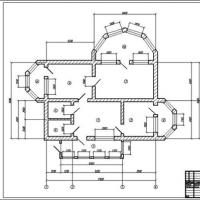 Программа для проектирования Autocad I
Программа для проектирования Autocad I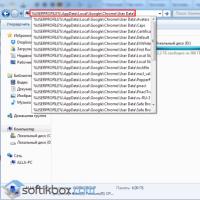 Не удалось корректно загрузить ваш профиль google chrome
Не удалось корректно загрузить ваш профиль google chrome Как легко и быстро сделать пдф файл из картинок без использования лишних программ?
Как легко и быстро сделать пдф файл из картинок без использования лишних программ? Кондиционера инструкция пользователя пульт дистанционного управления (сплит-системы) Сплит система лж инструкция обозначения на пульте
Кондиционера инструкция пользователя пульт дистанционного управления (сплит-системы) Сплит система лж инструкция обозначения на пульте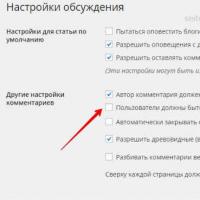 Полезные возможности комментариев на ютуб
Полезные возможности комментариев на ютуб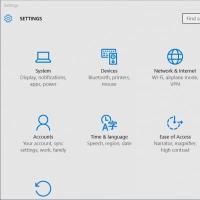 Используем утилиту от Microsoft
Используем утилиту от Microsoft